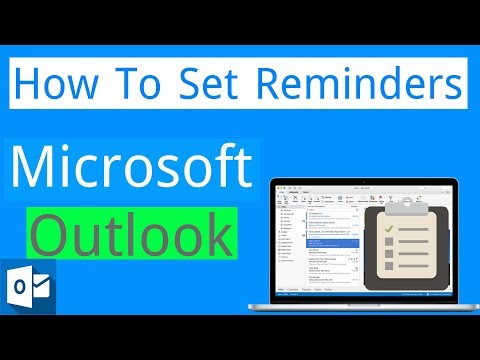
Zawartość
Popularną funkcją kalendarza Microsoft Outlook jest możliwość otrzymywania przypomnień o zaplanowanych zadaniach i terminach. Jeśli te przypomnienia zaczną pojawiać się w niewłaściwych momentach lub przestaną się pojawiać od razu, ta opcja może być wyłączona lub plik może być uszkodzony. Sprawdzając status roli, włączając ją w razie potrzeby i poprawiając uszkodzone wpisy, możesz rozwiązać ten problem i ponownie zainstalować poprawne przypomnienia w programie Outlook.
Instrukcje

-
Uruchom program Microsoft Outlook. Przejdź do menu „Narzędzia” w programie Outlook 2003 lub 2007 i wybierz „Opcje”. Wybierz „Inne”, kliknij przycisk „Opcje zaawansowane” i wybierz „Opcje przypomnienia”. W programie Outlook 2010 przejdź do karty „Plik” i kliknij „Opcje”. Wybierz kartę „Zaawansowane” w lewym panelu i znajdź sekcję „Przypomnienia”.
-
Upewnij się, że pole wyboru „Pokaż przypomnienie” jest zaznaczone w programie Outlook 2003 lub 2007. W programie Outlook 2010 upewnij się, że pole wyboru „Pokaż przypomnienia” jest zaznaczone. Kliknij „OK”. Jeśli pole wyboru nie zostało zaznaczone, włączenie go spowoduje usunięcie problemu. Jeśli został już wybrany, kontynuuj poprawianie uszkodzonych plików przypomnień.
-
Zamknij program Microsoft Outlook. W systemie Windows XP kliknij przycisk „Start” i wybierz „Uruchom”. Wpisz „outlook / cleanreminders” w polu Otwórz i kliknij „OK”. W systemie Windows Vista lub Windows 7 kliknij „Start” i wpisz „outlook / cleanreminders” w polu wyszukiwania na dole menu Start. Wybierz „Outlook / Clean Reminders” z listy wyników. Uruchomi się program Microsoft Outlook.
-
Kliknij, aby sprawdzić, czy Twoje przypomnienia programu Outlook działają teraz. Jeśli tak, przejście do „Outlook / Clean Reminders” rozwiązało problem. Jeśli nie, przejdź do ostatniego kroku.
-
Kliknij przycisk „Start” i wybierz „Uruchom” w systemie Windows XP. Wpisz „outlook / resetfolders” w polu Otwórz i kliknij „OK”. W systemie Windows Vista lub Windows 7 kliknij „Start” i wpisz „outlook / resetfolders” w polu wyszukiwania na dole „Menu Start”. Wybierz „Outlook / Reset Folders” z listy wyników. Program Microsoft Outlook otwiera się z prawidłowo przywróconymi folderami utraconych lub uszkodzonych przypomnień.